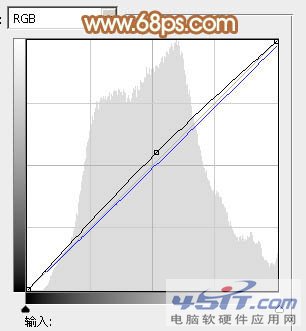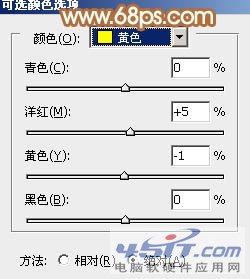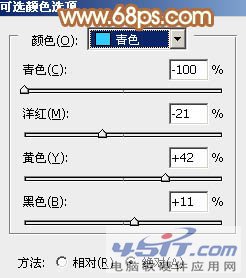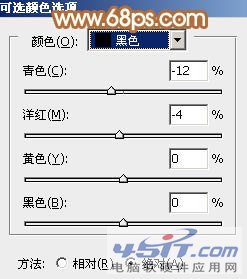|
早秋色并没有深秋那么浓烈,颜色较淡也较柔和。大致调色过程:先调出图片的暖色基调,再微调暗部、高光及人物部分的颜色并把图片调柔和即可。
1、打开素材图片,创建曲线调整图层,把全图稍微调亮一点,参数设置如下图.
2、创建可选颜色调整图层,对黄、绿、青、黑进行调整,参数设置如图2 - 5,效果如图6。这一步把背景绿色转为黄绿色.
3、按Ctrl + J 把当前可选颜色调整图层复制一层,增加背景部分的橙黄色.
4、创建色彩平衡调整图层,对阴影、中间调、高光进行调整,参数设置如图8 - 10,效果如图11。这一步给图片增加淡黄色.
|